'>
 Sia che tu voglia fare acquisti di computer o provare a risolvere un problema con il computer, potrebbe aiutarti a pensare meglio se conosci le specifiche dettagliate del computer. Questo articolo ti mostrerà tutti i modi per farlo visualizzare le specifiche del computer su Windows 10 .
Sia che tu voglia fare acquisti di computer o provare a risolvere un problema con il computer, potrebbe aiutarti a pensare meglio se conosci le specifiche dettagliate del computer. Questo articolo ti mostrerà tutti i modi per farlo visualizzare le specifiche del computer su Windows 10 .
Imparerai:
- Come visualizzare le specifiche del computer di base tramite Proprietà del sistema.
- Come visualizzare le specifiche dell'intero computer tramite System Information.
- Come visualizzare alcune specifiche dettagliate del computer tramite il prompt dei comandi.
- Suggerimento bonus: come mantenere il tuo computer in perfetta forma
Come visualizzare le specifiche del computer di base tramite Proprietà del sistema
In primo luogo, potresti voler visualizzare alcune specifiche di base del computer come l'edizione di Windows e il tipo di sistema del tuo computer. È possibile accedere rapidamente alle informazioni tramite Sistema Windows - Sulla tastiera, premi il pulsante Logo di Windows  chiave e Pausa / Pausa contemporaneamente per aprire la finestra di sistema. Vedrai qualcosa del genere:
chiave e Pausa / Pausa contemporaneamente per aprire la finestra di sistema. Vedrai qualcosa del genere:

Come visualizzare le specifiche dell'intero computer tramite System Information
Se desideri visualizzare tutte le specifiche del computer, puoi farlo tramite Informazioni di sistema :
- premi il Tasto con il logo di Windows e io contemporaneamente per richiamare la casella Esegui.
- genere msinfo32 e premete accedere .

Apparirà quindi la finestra System Information:

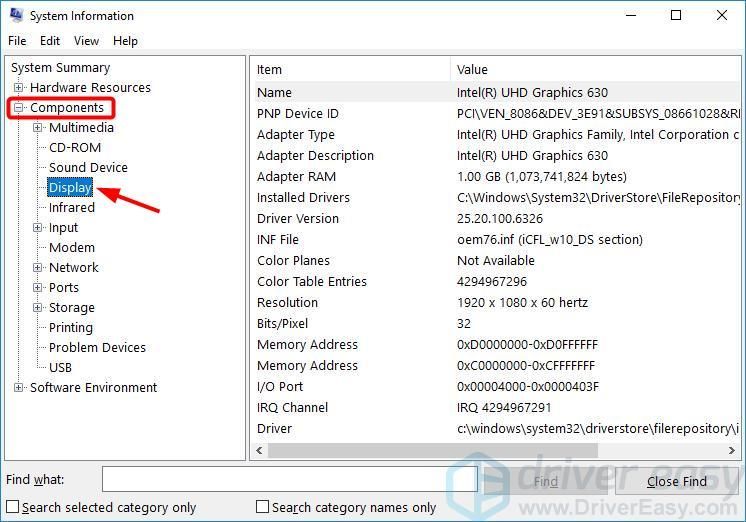
Come visualizzare alcune specifiche dettagliate del computer tramite il prompt dei comandi
Puoi anche usare Prompt dei comandi per visualizzare alcune informazioni di sistema, tra cui memoria, versione del BIOS, adattatore di rete, ecc.
- Fai clic con il pulsante destro del mouse sul pulsante Start nell'angolo inferiore sinistro dello schermo, quindi seleziona Prompt dei comandi (amministratore) .

- Al prompt dei comandi, digita systeminfo e premete accedere . È quindi possibile visualizzare un elenco di informazioni.

Suggerimento bonus: come mantenere il tuo computer in perfetta forma
Se vuoi mantenere il tuo computer in perfetta forma, dovresti mantenere aggiornati tutti i driver dei tuoi dispositivi.
Esistono due modi per aggiornare i driver: manualmente e automaticamente .
Aggiorna i tuoi driver manualmente - puoi aggiornare il tuo driver manualmente visitando il sito web del produttore dell'hardware e cercando il driver più recente. Ma se adotti questo approccio, assicurati di scegliere il driver compatibile con il numero di modello esatto del tuo hardware e la tua versione di Windows.
O
Aggiorna automaticamente i tuoi driver - Se non hai il tempo, la pazienza o le competenze informatiche per aggiornare manualmente tutti i tuoi driver, puoi farlo automaticamente con Driver Easy . Non è necessario sapere esattamente quale sistema è in esecuzione sul computer, non è necessario rischiare di scaricare e installare il driver sbagliato e non è necessario preoccuparsi di commettere errori durante l'installazione. Driver Easy gestisce tutto.
- Scarica e installa Driver Easy.
- Esegui Easy Driver e fai clic su Scannerizza ora . Driver Easy eseguirà quindi la scansione del computer e rileverà eventuali driver problematici.

- Clic Aggiornare accanto a tutti i dispositivi contrassegnati per scaricare automaticamente la versione corretta dei loro driver, quindi è possibile installarli manualmente. Oppure fai clic su Aggiorna tutto per scaricarli automaticamente e installarli tutti automaticamente. (Ciò richiede il Versione Pro - ti verrà chiesto di eseguire l'upgrade quando fai clic su Aggiorna tutto. Ottieni pieno supporto e una garanzia di rimborso di 30 giorni.)
Se hai bisogno di assistenza, contatta il team di supporto di Driver Easy all'indirizzo support@drivereasy.com .






![[Risolto] Warzone bloccato durante l'accesso alla sessione di gioco](https://letmeknow.ch/img/network-issues/53/warzone-stuck-joining-game-session.jpg)





